O que saber
- Abra o menu do aplicativo e selecione Todos os aplicativos > Pessoas > Novo contato. Para remover um contato, selecione o nome do contato e escolha Excluir.
- Adicionar um contato de um e-mail: Selecione o nome do contato no A partir de ou Cc campo, em seguida, escolha Mostre mais > Adicionar aos contatos.
- Você pode acessar os contatos através do Procurar campo no Correspondência aplicativo ou no Para campo ao redigir um e-mail.
Adicionar endereços de e-mail manualmente à sua lista de contatos leva tempo e esforço. O Outlook.com facilita a adição de novos contatos, especialmente para aqueles que lhe enviaram um e-mail. Neste guia, mostramos como adicionar contatos usando Outlook.com
O aplicativo People no Outlook.com
O aplicativo Pessoas no Outlook.com mantém registro de seus contatos e suas informações em um catálogo de endereços conveniente e fácil de gerenciar.
-
Abra o Outlook.com em um navegador da web. Clique no ícone do iniciador de aplicativo – a caixa de nove pontos – no canto superior esquerdo da tela para ver os aplicativos disponíveis.
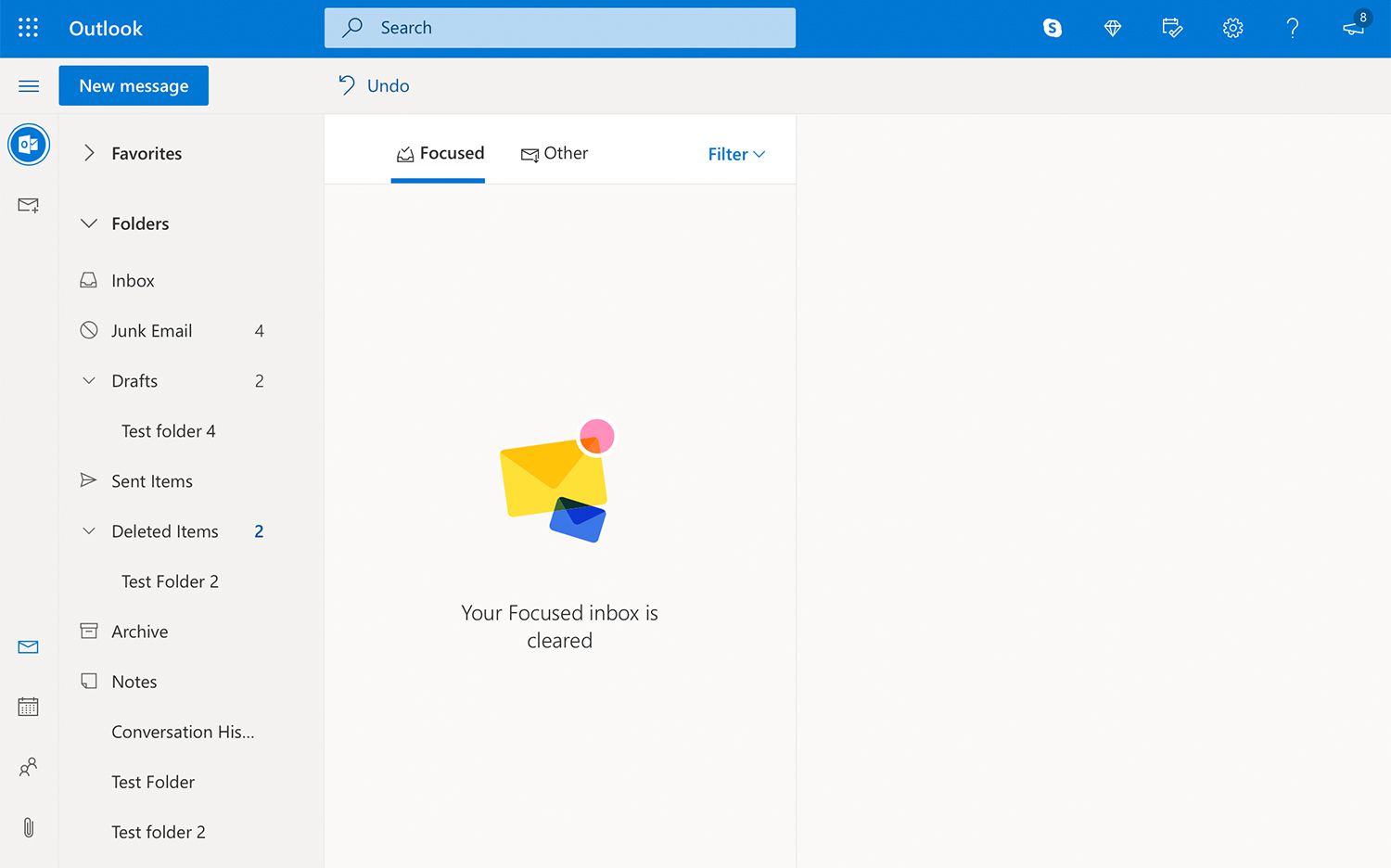
-
Selecione Todos os aplicativos para expandir a lista.
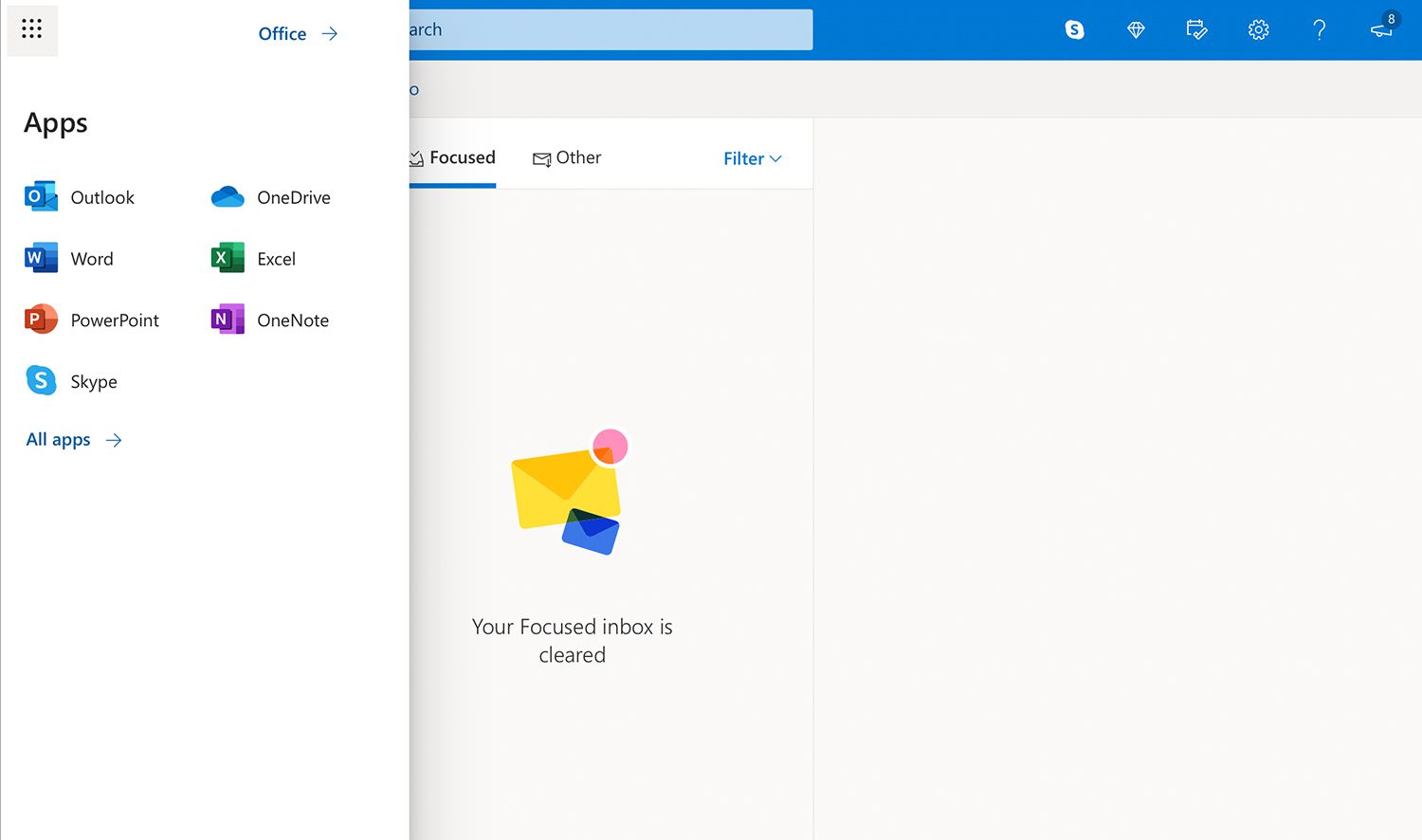
-
Selecione os Pessoas aplicativo para abrir sua lista de contatos. No aplicativo Pessoas, você pode navegar por todos os seus contatos de uma vez ou organizá-los em pastas para mantê-los todos organizados.
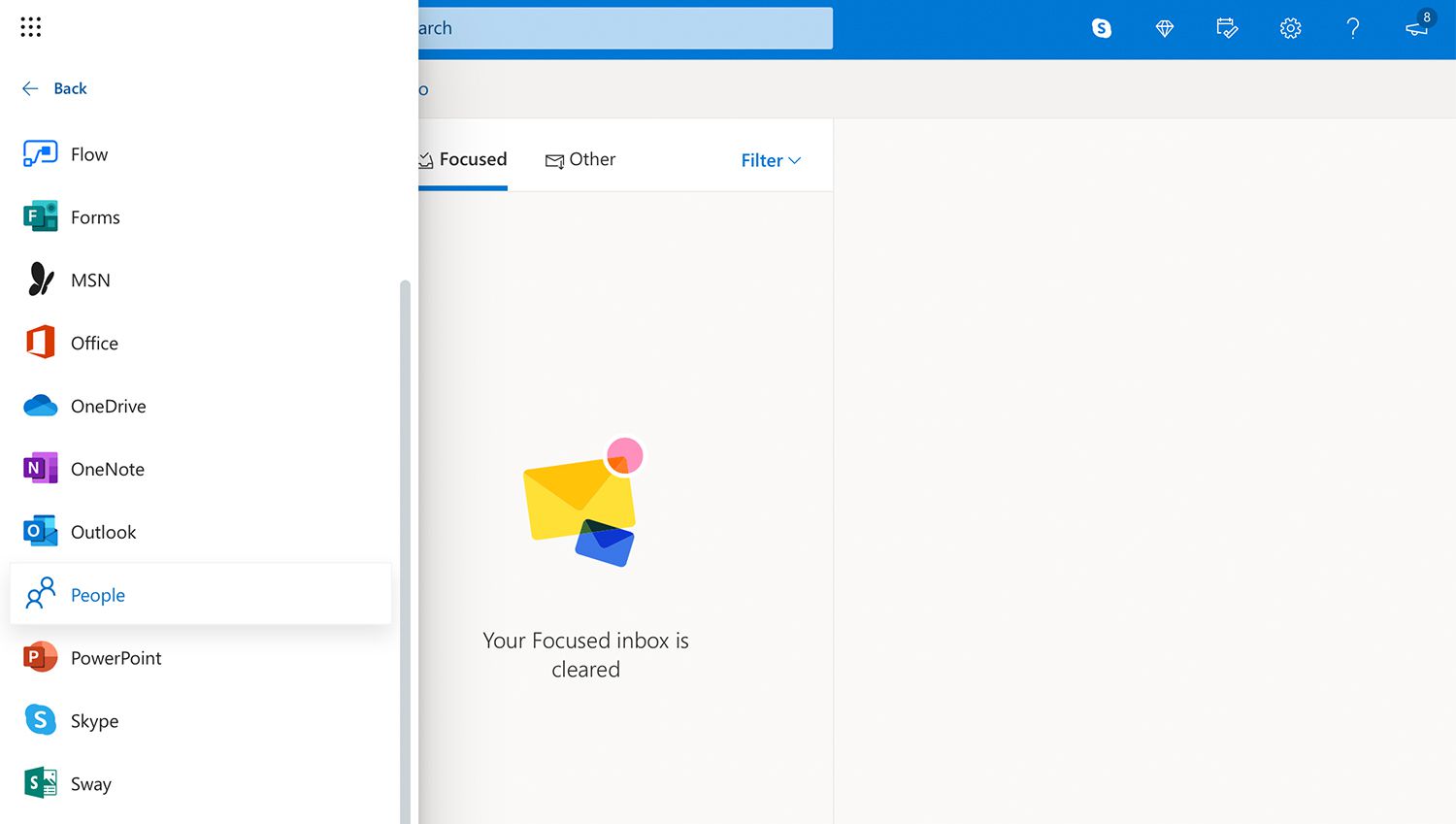
-
Adicione um contato no aplicativo Pessoas selecionando Novo contato na parte superior do painel esquerdo e inserindo as informações do contato na janela que é aberta.
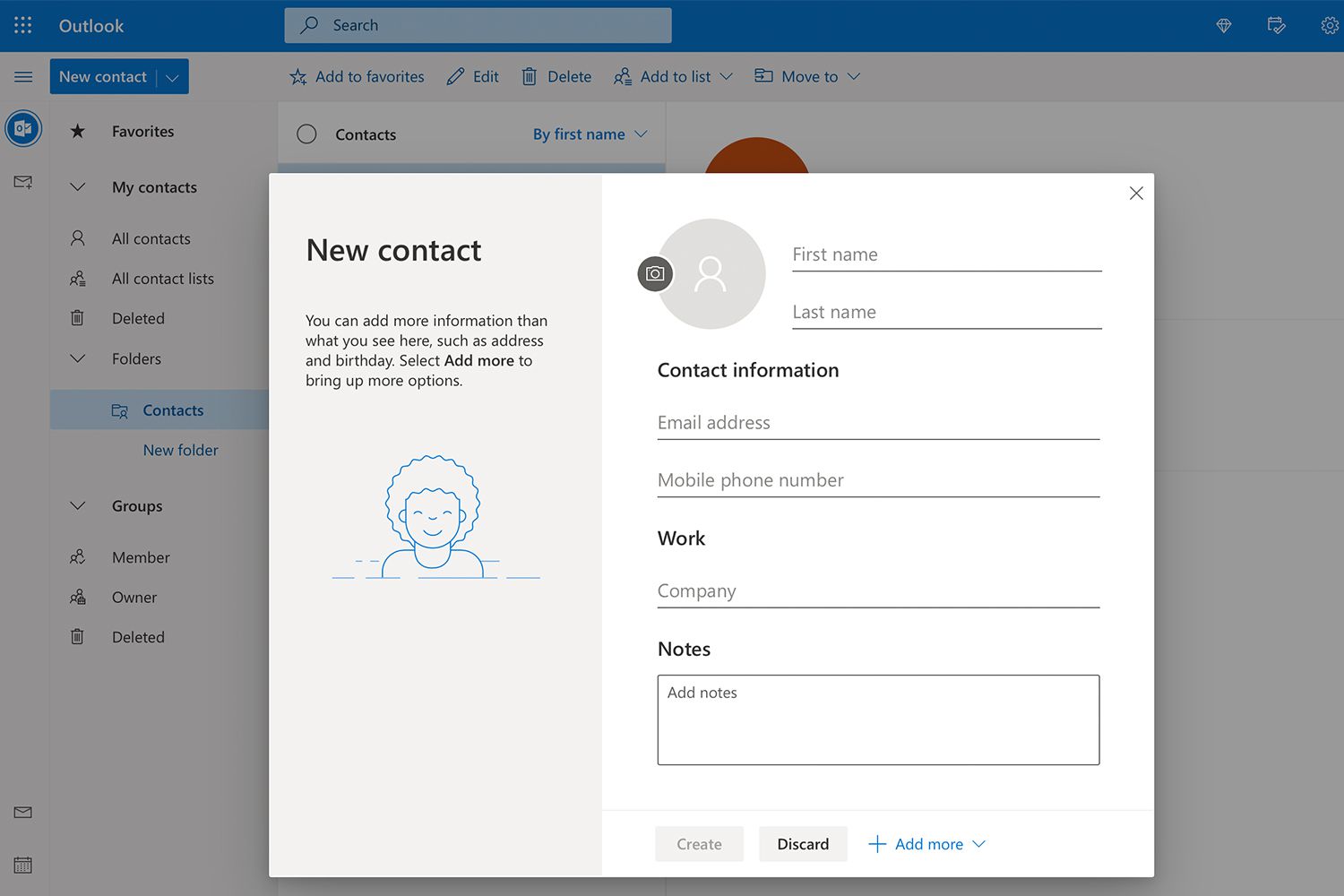
-
Exclua um contato selecionando o nome da pessoa e escolhendo Excluir na barra de ferramentas. Confirme a exclusão pressionando Excluir.
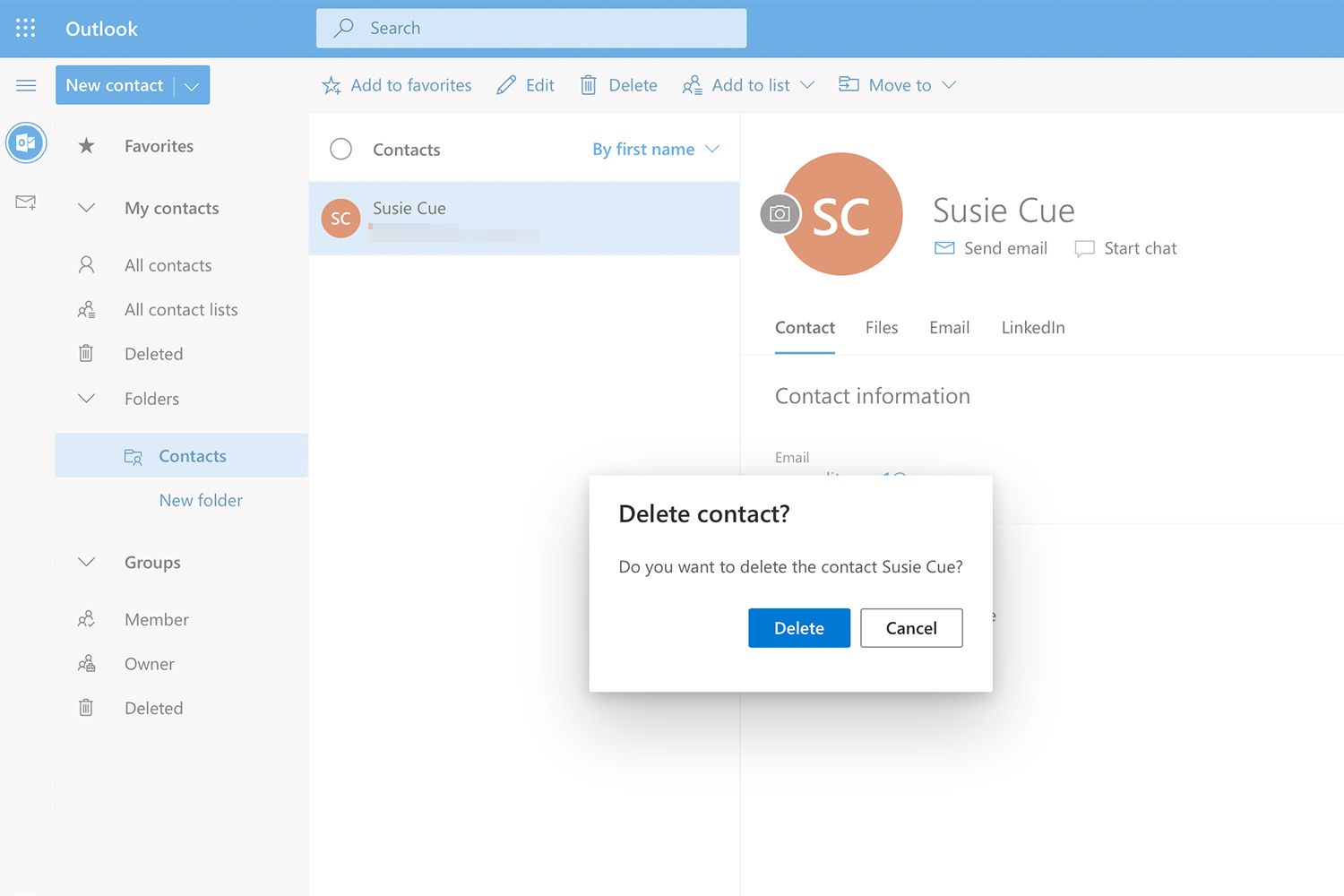
Como adicionar um remetente aos seus contatos do Outlook.com
Siga estas etapas para adicionar um remetente de e-mail aos seus contatos de Pessoas a partir do Outlook Mail.
-
Abra uma mensagem do remetente que você deseja adicionar. Clique no nome dele no A partir de ou o Cc linha para exibir as informações de contato do remetente em um quadro à direita.
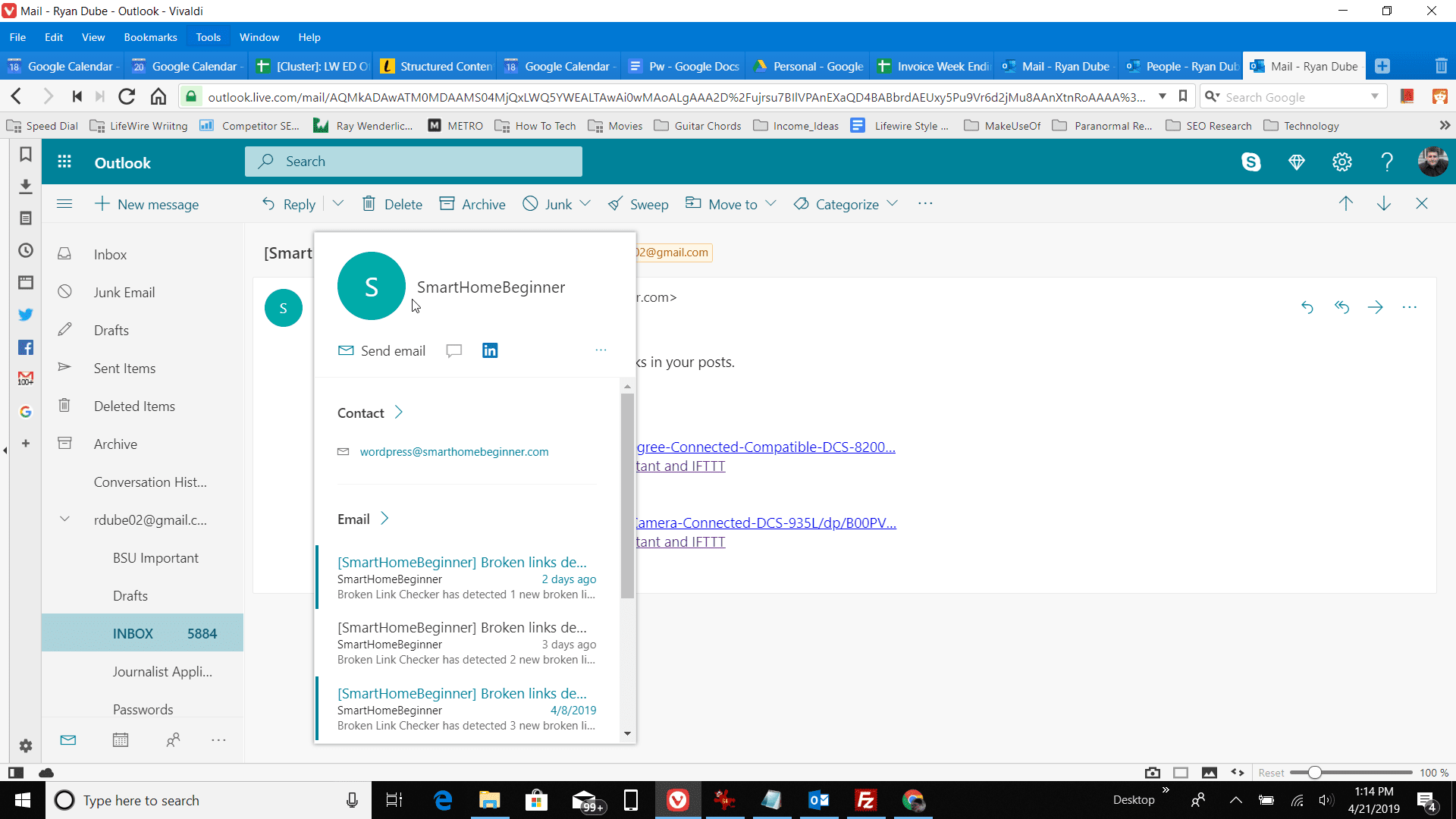
-
Role até a parte inferior da janela de informações de contato e selecione Mostre mais.
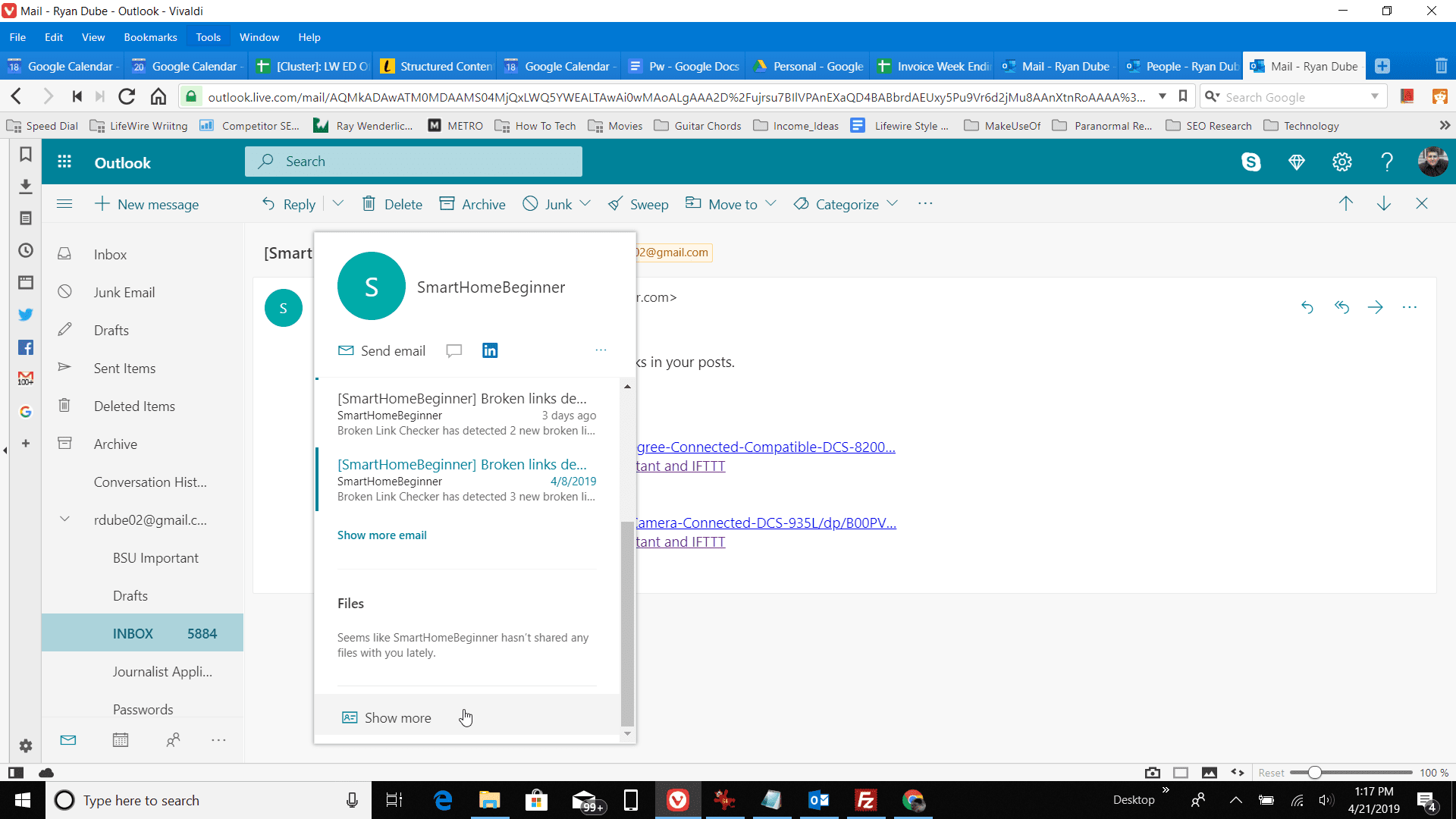
-
Clique Adicionar aos contatos no lado direito da janela de contato para abrir o Adicionar contato janela.
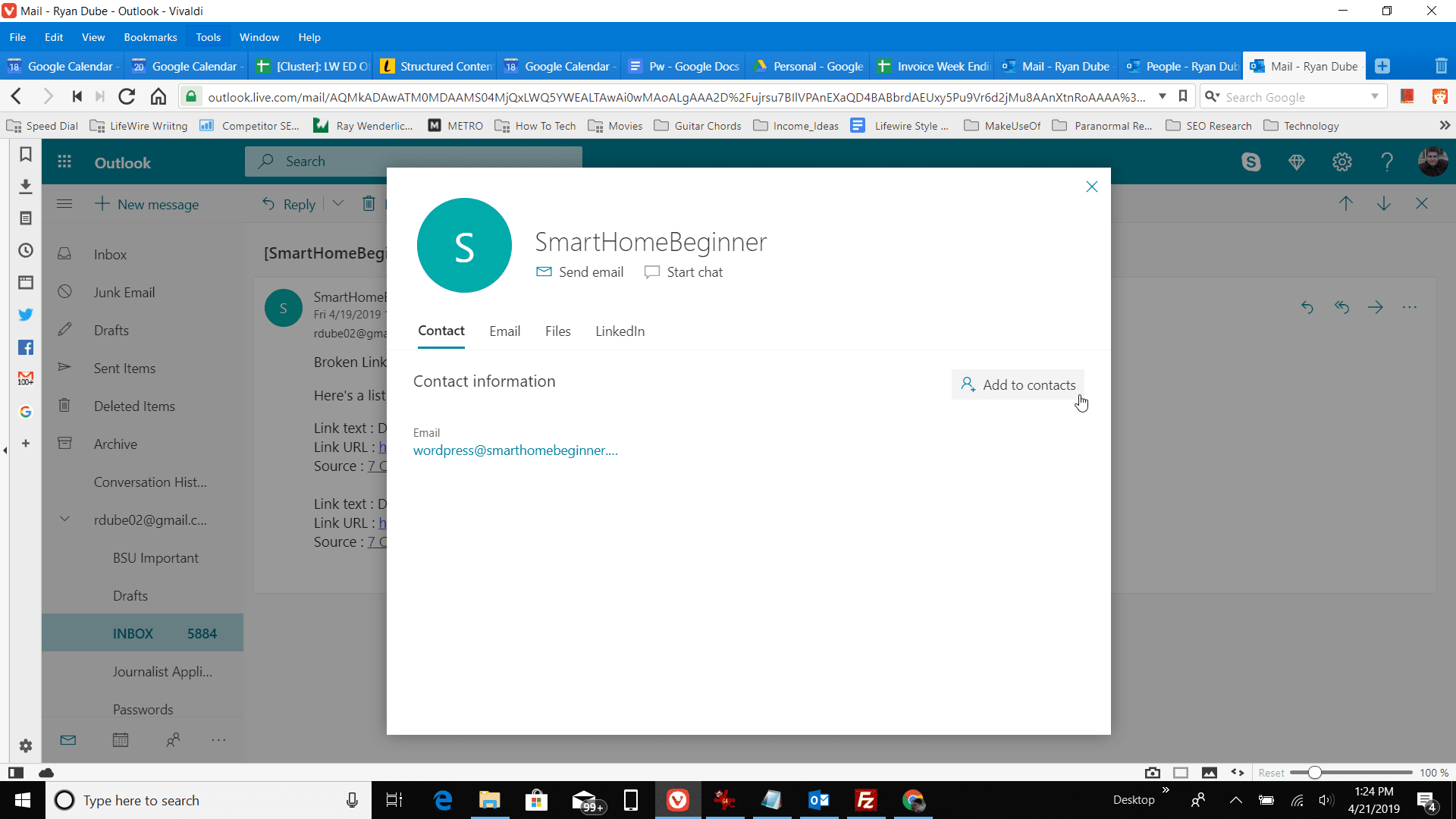
-
O nome do remetente e o endereço de e-mail são pré-preenchidos nesses campos. Adicione ou altere as informações nos outros campos disponíveis, como nome, sobrenome e notas.
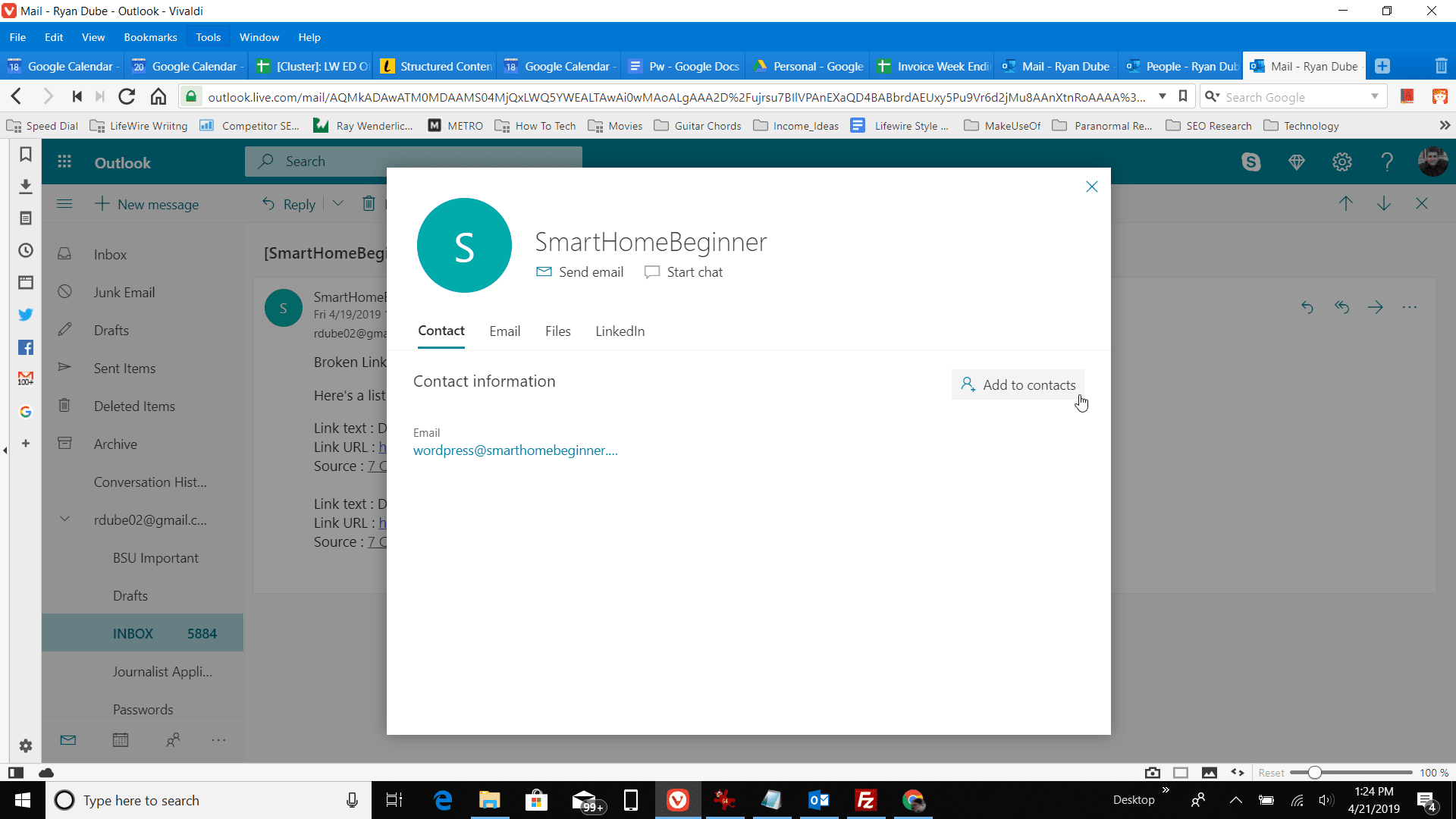
-
Use o Adicione mais link para adicionar apelidos, aniversários, o nome de uma pessoa importante, informações da empresa, página pessoal da web e muito mais.
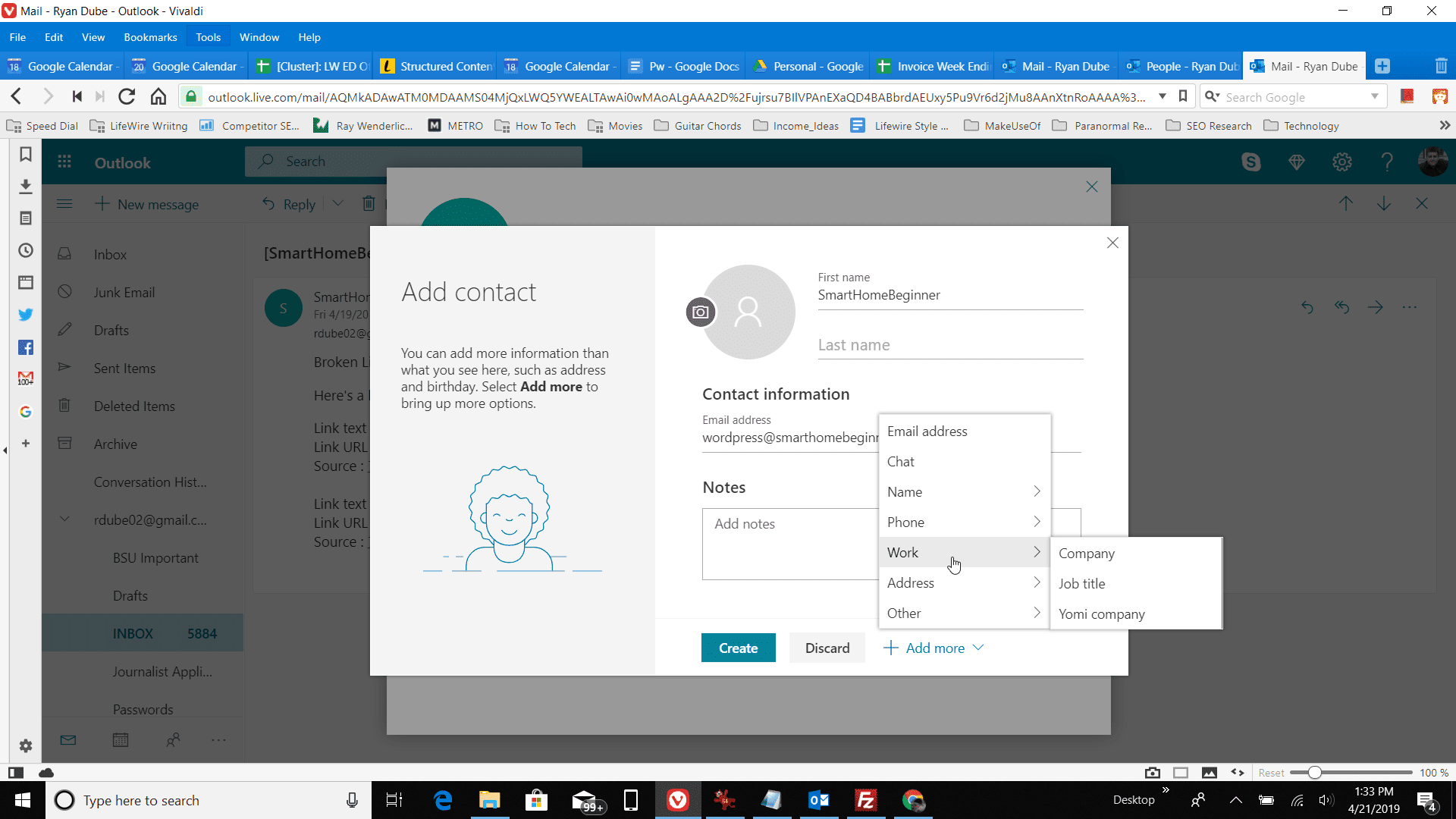
-
Selecione Crio na parte inferior da janela quando terminar de salvar as informações de contato. Seu novo contato está agora em seu aplicativo Pessoas em Seus contatos.
Acessando seus contatos salvos no aplicativo People
Clique no App Launcher botão no canto superior esquerdo do Outlook.com. Clique Pessoas para abrir o aplicativo. No aplicativo Pessoas, você pode classificar os contatos em sua lista de endereços, incluindo por nome, sobrenome, empresa, adicionados recentemente e outros critérios. Existem atalhos para acessar seus contatos ao usar o Outlook.com.
-
Campo de Pesquisa: Encontre contatos com uma pesquisa usando o campo de pesquisa na parte superior da janela. No aplicativo Mail, o campo de pesquisa na parte superior também permite pesquisar os contatos que você adicionou ao aplicativo People.
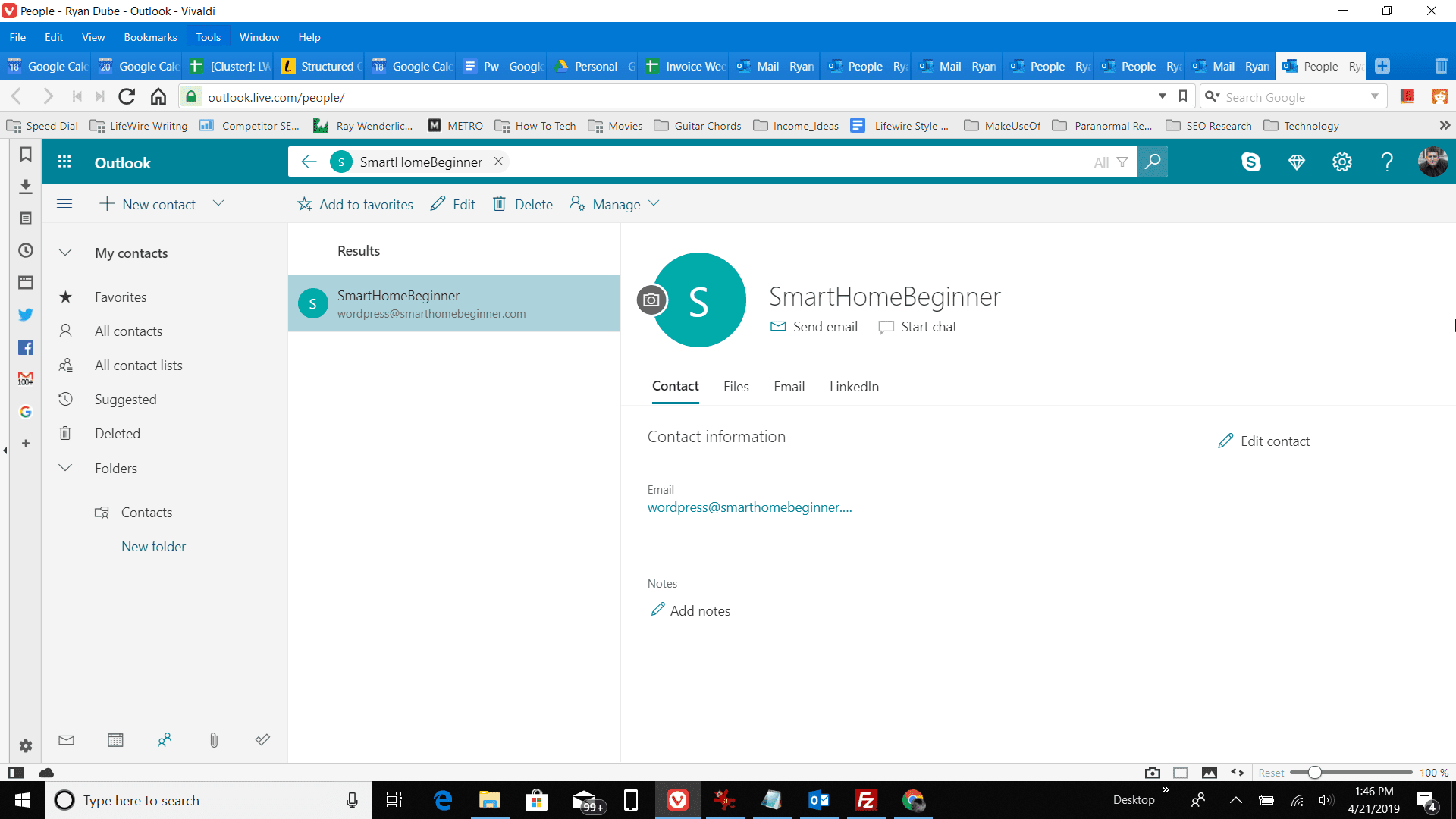
-
Para Campo: Ao escrever um e-mail, comece a digitar um nome no Para campo. Enquanto você faz isso, o Outlook exibe sugestões de remetentes e seus contatos. Se você vir o contato pretendido, clique no nome para adicioná-lo como destinatário. Caso contrário, clique Pesquisar Pessoas para estender sua pesquisa de contato.
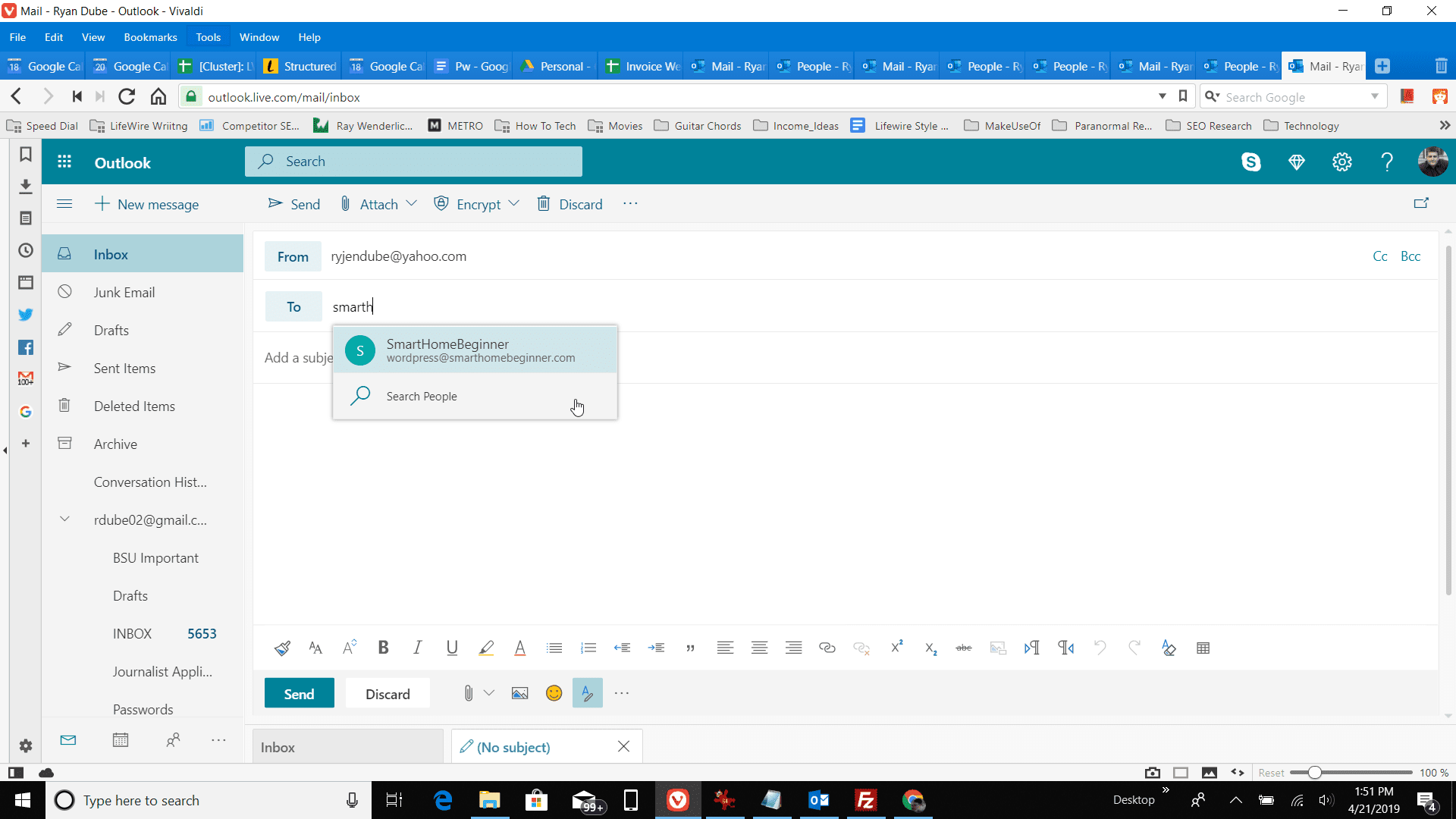
-
Depois de adicionar um contato ao aplicativo Pessoas, é fácil localizá-lo quando você precisa enviar um e-mail.
Organizar contatos com listas de contatos
Mantenha seus contatos organizados criando listas de contatos no Outlook.com que você pode definir em um só lugar. Por exemplo, crie uma lista de seus contatos favoritos ou uma lista de contatos de sua família. Depois de adicioná-los ao aplicativo Pessoas, você pode acessar a lista em qualquer aplicativo de nuvem da Microsoft que permita enviar mensagens ou conectar-se a contatos.
